Den temporära mappen på ett Linux-system har enbegränsad utrymme. Vanligtvis är storleken på den tillfälliga mappen inte något problem, eftersom den rensas vid varje omstart. Men om du kör ett Linux-system som inte startar om ofta kan mappen fyllas och orsaka enorma problem.
Metod 1 - Hitta kommando
De hitta kommando, som är inbyggt i all Linuxdistributioner, är inte bara en robust kommandoradsapp för Linux som snabbt kan hitta filer och mappar. Det kan också användas för att snabbt radera massor av filer från valfri katalog - inklusive den som innehåller tillfälliga data.
Att använda hitta kommando för att rengöra den tillfälliga mappen Linux, börja med att öppna ett terminalfönster genom att trycka på Ctrl + Alt + T eller Ctrl + Skift + T på tangentbordet. När kommandoradsfönstret är klart att använda växlar du sedan från en standardanvändare till rotkontot med hjälp av su eller sudo -s kommando.
su -
eller
sudo -s
Nu när du har fått root-åtkomst i terminalen använder du hitta kommandot nedan, kombinerat med "-delet" -omkopplaren för att tömma alla filer från den tillfälliga katalogen.
find /tmp -type f -delete
Genom att köra kommandot ovan är den tillfälliga katalogen tom för alla filer. Men mappar kvar. Om du föredrar att ta bort absolut allt kan du prova detta hitta i stället.
find /tmp -exec rm -rf {} +Metod 2 - tom katalog med rm
Att ta bort allt från den tillfälliga katalogen görs bäst med metod 1, eftersom det undviker att använda rm beordra ett helt gäng. Som sagt, om du inte hade lycka till med metod 1 är det att gå den här rutten det enda alternativet.
Det första steget i att rensa ut den tillfälliga katalogen med hjälp av rm kommandot är att öppna ett terminalfönster. Du kan göra detta genom att trycka på Ctrl + Alt + T eller Ctrl + Alt + Skift + T på tangentbordet. När kommandoradsfönstret är öppet får du root-åtkomst.
su -
eller
sudo -s
Med kommandoraden övergått till root-åtkomst, gå till "/ tmp" med CD kommando.
cd / tmp
Kör in i den tillfälliga katalogen på ditt Linux-system ls kommando för att visa mappens innehåll.
ls
Kör sedan rm kommando med “-rf” -omkopplaren och en jokersymbol *. Genom att använda ett jokertecken med rm kommandot, kommer Linux-kommandoraden att radera varje fil och mapp på en gång. Detta sparar tid och gör det så att det inte finns något behov att skriva rm kommando om och om igen för varje mapp och fil i den tillfälliga katalogen.
rm -rf *
Härifrån kör du ls kommando igen för att se innehållet i den tillfälliga katalogen. Förutsatt att rm kommandot var framgångsrikt, ingenting kommer att visas. Om det fortfarande finns data i katalogen, kör igen kommandot ovan och försök igen.
Kontrollera när Linux tillfälliga mapp är full
Den tillfälliga katalogen är en viktig plats på Linux. Många program och tjänster använder den för att lagra tillfälliga data. Ibland kan ett överskott av data snabbt fylla i mappen.
För att förhindra att den tillfälliga katalogen fylls i i framtiden, så att det inte finns behov av att ta bort den manuellt, här är några snabba sätt att kontrollera den aktuella datanvändningen av mappen.
df

Df-kommandot är utmärkt när det gäller att kontrollera storleken på den tillfälliga katalogen på Linux, eftersom det är ett inbyggt kommandoradsverktyg som levereras med alla Linux-operativsystem.
Öppna ett terminalfönster genom att trycka på Ctrl + Alt + T eller Ctrl + Skift + T på tangentbordet. Peka sedan på med kommandoradsfönstret öppet och redo att gå du kommando i den tillfälliga katalogen för att se hur mycket data den använder i block.
df /tmp
Gillar du inte blockets avläsning? Överväg att kombinera df kommando tillsammans med kommandoradströmbrytaren “h”. Det kommer att ersätta blockavläsningen till vanliga megabyte och gigabyte, vilket är mycket lättare att förstå.
df -h /tmp
du
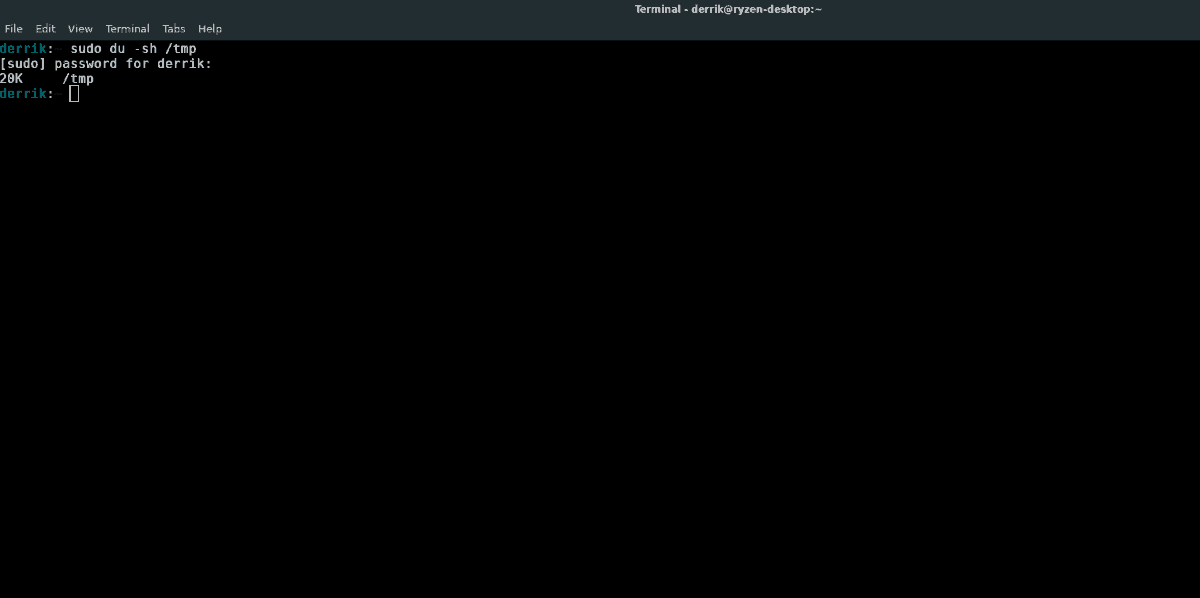
De df kommandot är utmärkt att visa en detaljerad avläsning av den tillfälliga katalogen. Men om du bara letar efter en snabb redogörelse för hur mycket utrymme mappen använder, kommer du kommandot är bättre att använda, eftersom det bara visar hur mycket av den tillfälliga katalogen som är upptagen (i megabyte,) och ingenting mer.
sudo du -sh /tmp
Träd
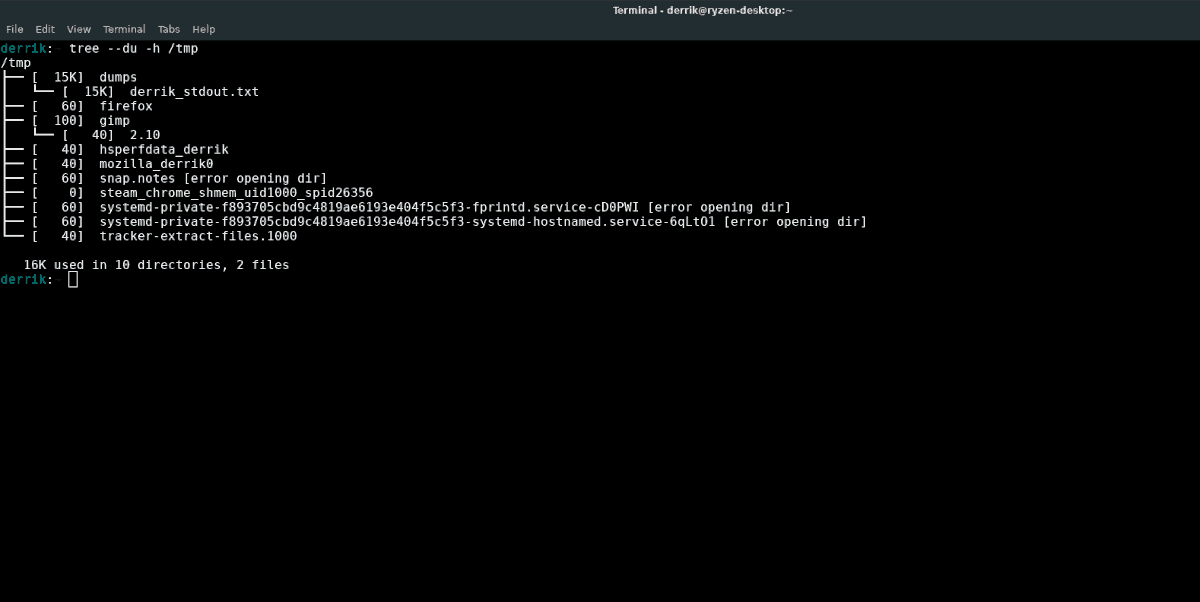
Behöver du en detaljerad avläsning av exakt hur många filer och mappar som finns i den tillfälliga katalogen? Testa träd kommando.
Obs: träd kan redan installeras på ditt Linux-system. Om det inte är det, gå vidare till Pkgs.org och lära dig hur du installerar det.
tree /tmp
Ovanstående kommando visar en liten avläsning avhur många filer och mappar som för närvarande använder den tillfälliga katalogen. Men det visar inte storleken på dem. Om du vill se hur mycket data som finns i alla filer och mappar, kan du prova träd kommando med "du."
tree --du -h /tmp</ P>





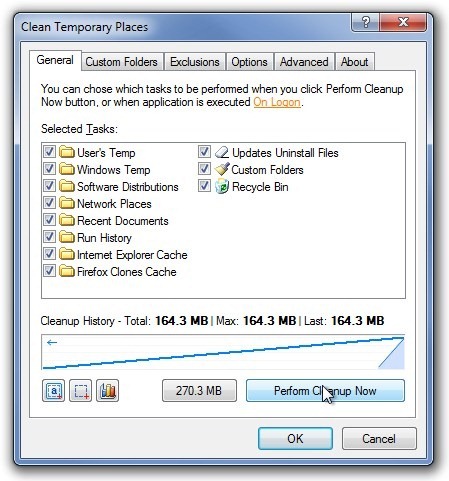






kommentarer